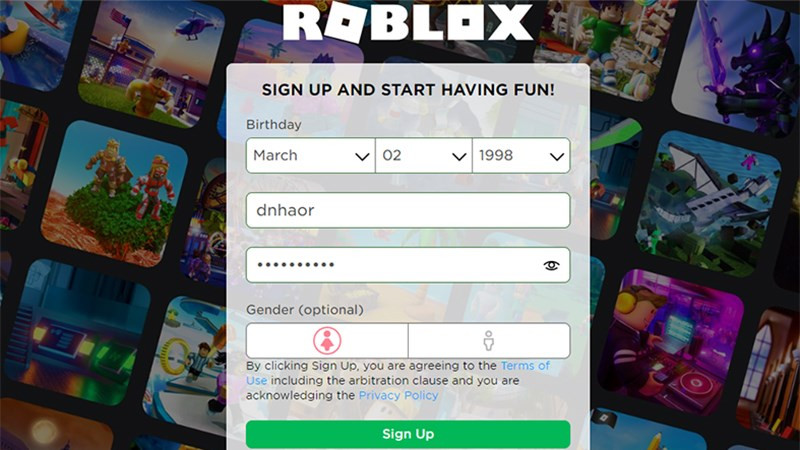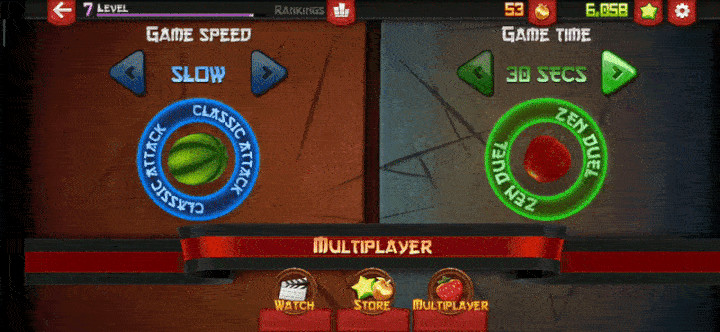Hướng Dẫn Vẽ Mũi Tên Trong Photoshop Cực Kỳ Đơn Giản
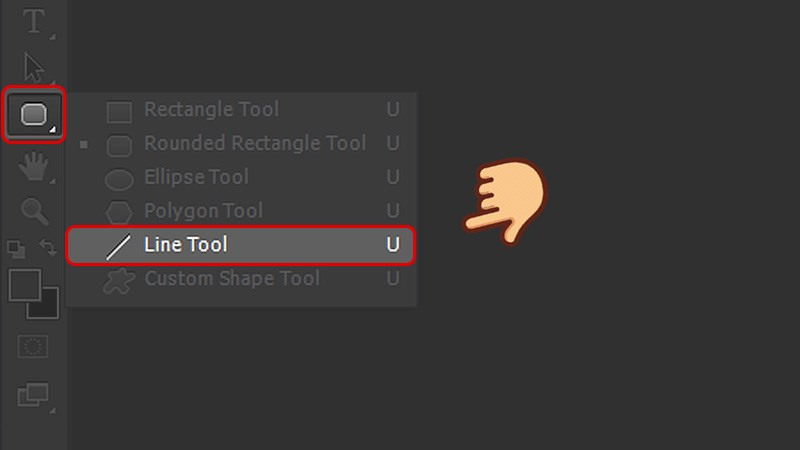
Bạn muốn tạo ra những hình ảnh ấn tượng với mũi tên chỉ dẫn chuyên nghiệp trong Photoshop? Đừng lo lắng nếu bạn chưa biết bắt đầu từ đâu. Bài viết này sẽ hướng dẫn bạn 3 cách vẽ mũi tên trong Photoshop cực kỳ đơn giản và nhanh chóng, từ cơ bản đến nâng cao, phù hợp cho cả người mới bắt đầu. Cùng xemtingame.com khám phá nhé!
Photoshop cung cấp rất nhiều công cụ mạnh mẽ để chỉnh sửa và thiết kế hình ảnh, và việc vẽ mũi tên cũng không ngoại lệ. Dù bạn cần mũi tên cho infographic, bản thiết kế web, hay chỉ đơn giản là muốn thêm hiệu ứng cho bức ảnh, những phương pháp dưới đây sẽ giúp bạn thực hiện một cách dễ dàng.
I. Vẽ Mũi Tên với Line Tool (Công Cụ Đường Thẳng)
Đây là cách nhanh nhất và dễ nhất để vẽ mũi tên thẳng trong Photoshop.
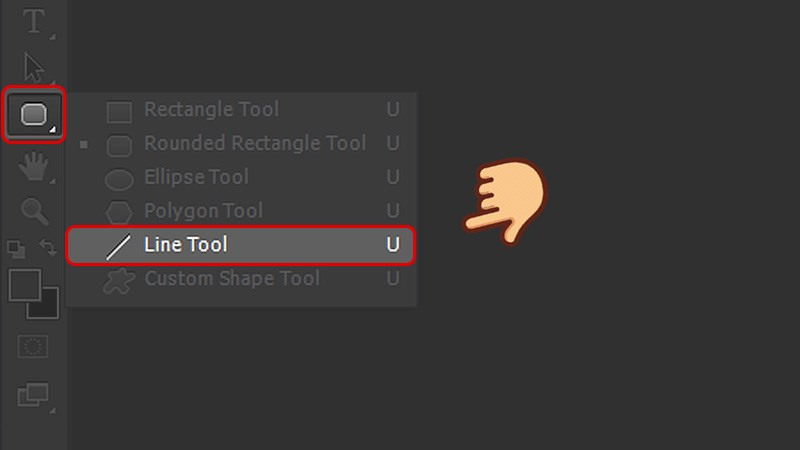 Vẽ mũi tên bằng Line Tool trong Photoshop
Vẽ mũi tên bằng Line Tool trong Photoshop
Hướng dẫn chi tiết:
- Chọn Line Tool: Trên thanh công cụ, tìm biểu tượng đường thẳng (Line Tool). Nếu không thấy, nhấn giữ phím “U” để hiển thị các công cụ ẩn và chọn Line Tool.
- Tùy chỉnh mũi tên: Trên thanh tùy chọn, click vào biểu tượng bánh răng. Trong mục “Arrowheads”, chọn “Start” để mũi tên xuất hiện ở điểm bắt đầu, “End” cho điểm kết thúc, hoặc cả hai để tạo mũi tên hai đầu. Bạn cũng có thể tùy chỉnh độ rộng (Width), độ dài (Length), độ cong (Concavity), độ dày nét (Weight), màu sắc mũi tên (Fill) và màu viền (Stroke).
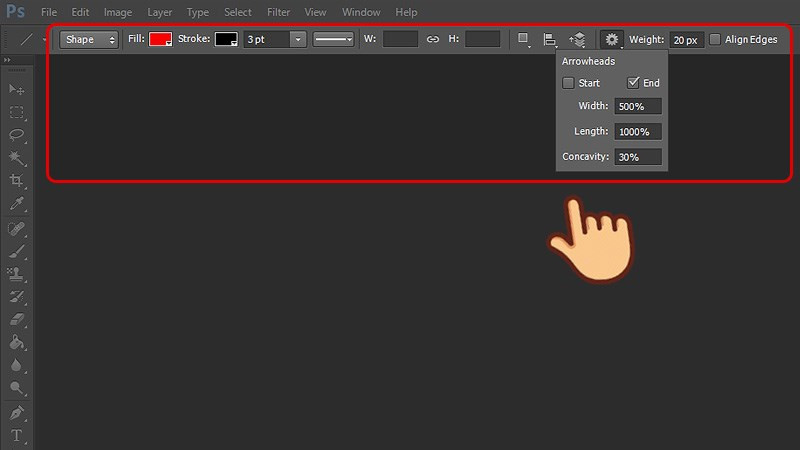 Tùy chỉnh mũi tên trong Photoshop
Tùy chỉnh mũi tên trong Photoshop - Vẽ mũi tên: Kéo chuột trên vùng làm việc để vẽ mũi tên. Giữ phím Shift để vẽ mũi tên thẳng đứng hoặc ngang hoàn hảo.
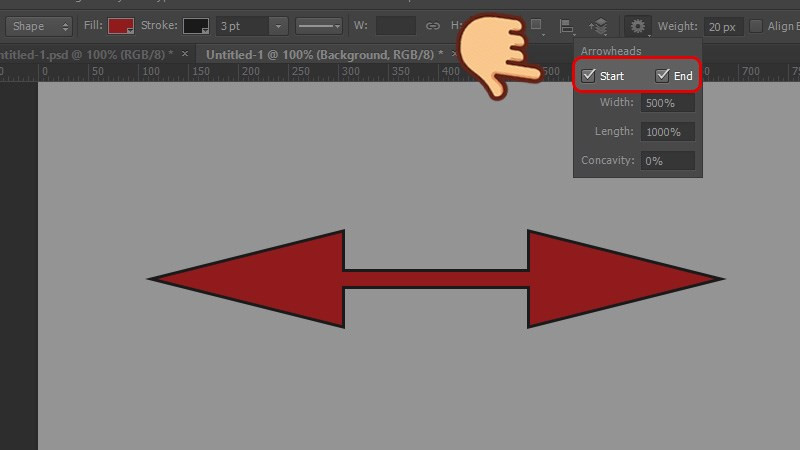 Ví dụ mũi tên một đầu và hai đầu
Ví dụ mũi tên một đầu và hai đầu
- Điều chỉnh độ cong: Thay đổi giá trị “Concavity” để điều chỉnh độ cong của đầu mũi tên.
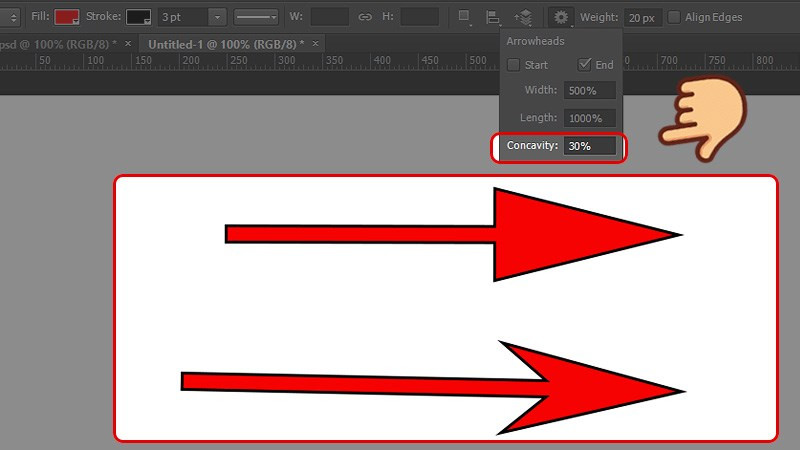 Điều chỉnh độ cong mũi tên
Điều chỉnh độ cong mũi tên
II. Vẽ Mũi Tên với Custom Shape Tool (Công Cụ Hình Dạng Tùy Chỉnh)
Phương pháp này cho phép bạn sử dụng các hình dạng mũi tên có sẵn trong Photoshop hoặc tải thêm từ nguồn khác.
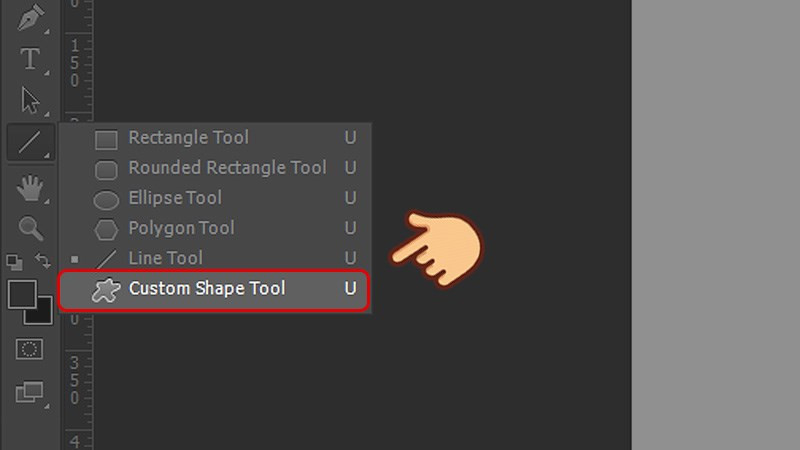 Chọn Custom Shape Tool
Chọn Custom Shape Tool
Hướng dẫn chi tiết:
- Chọn Custom Shape Tool: Trên thanh công cụ, chọn Custom Shape Tool (phím tắt “U”).
- Chọn hình mũi tên: Trên thanh tùy chọn, click vào mũi tên xổ xuống bên cạnh mục “Shape”, sau đó click vào biểu tượng bánh răng. Chọn “Arrows” và nhấn “OK”.
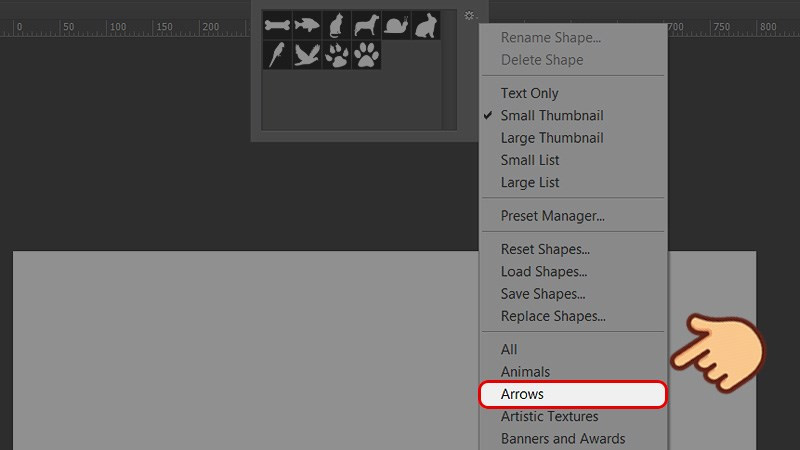 Chọn hình mũi tên từ thư viện
Chọn hình mũi tên từ thư viện - Vẽ mũi tên: Chọn hình dạng mũi tên bạn muốn và kéo chuột trên vùng làm việc để vẽ. Bạn có thể tùy chỉnh kích thước, màu sắc và các thuộc tính khác của mũi tên trên thanh tùy chọn.
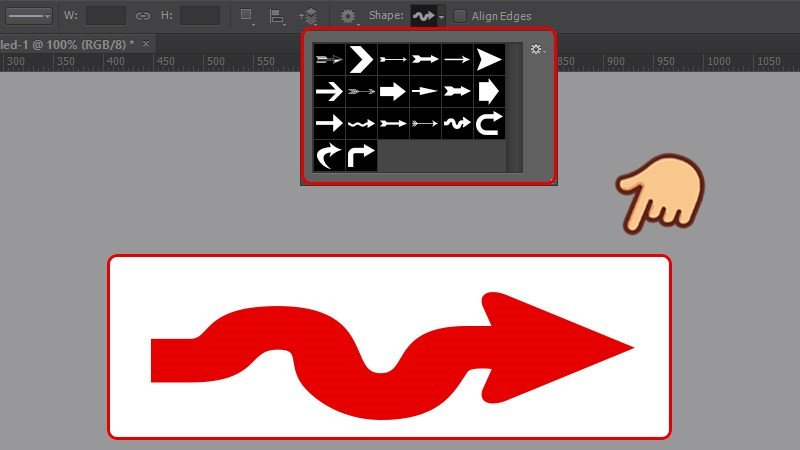 Vẽ mũi tên bằng Custom Shape Tool
Vẽ mũi tên bằng Custom Shape Tool
III. Vẽ Mũi Tên với Brush Tool (Công Cụ Cọ Vẽ)
Cách này linh hoạt hơn, cho phép bạn vẽ mũi tên tự do hoặc sử dụng brush mũi tên đã tải sẵn.
Hướng dẫn chi tiết:
Cách 1: Vẽ bằng tay:
- Chọn Brush Tool (phím tắt “B”).
- Tùy chỉnh kích thước, độ cứng và màu sắc của cọ vẽ.
- Vẽ mũi tên theo ý muốn.
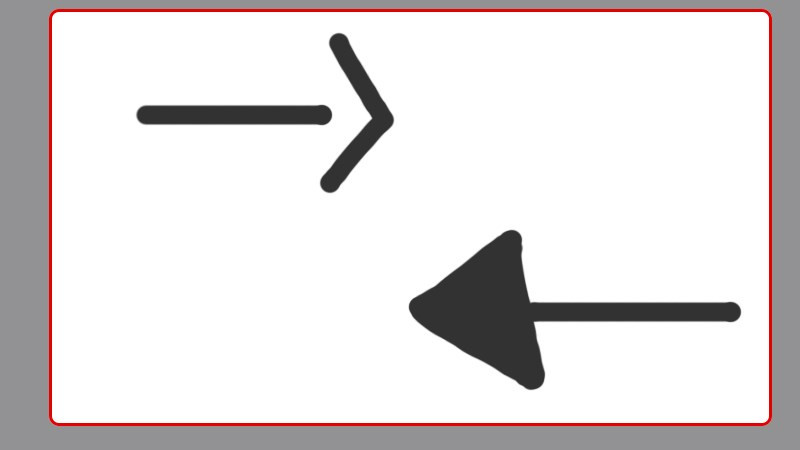 Vẽ mũi tên bằng Brush Tool
Vẽ mũi tên bằng Brush Tool
Cách 2: Sử dụng brush mũi tên tải sẵn:
- Tải brush: Tìm kiếm và tải về file brush mũi tên từ các trang web như Brusheezy.
- Cài đặt brush: Mở Photoshop, vào Edit > Presets > Preset Manager. Chọn “Brushes” trong “Preset Type”, sau đó nhấn “Load” và chọn file brush bạn vừa tải về.
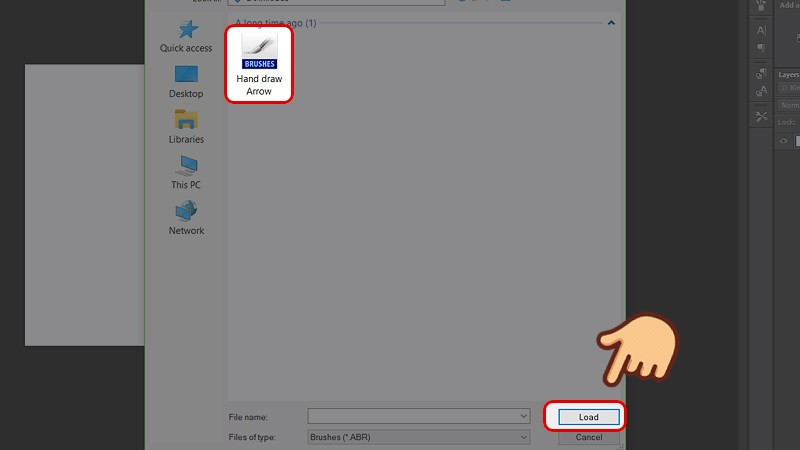 Cài đặt brush mũi tên
Cài đặt brush mũi tên - Sử dụng brush: Chọn Brush Tool, chọn brush mũi tên bạn muốn từ bảng Brushes và vẽ trên vùng làm việc.
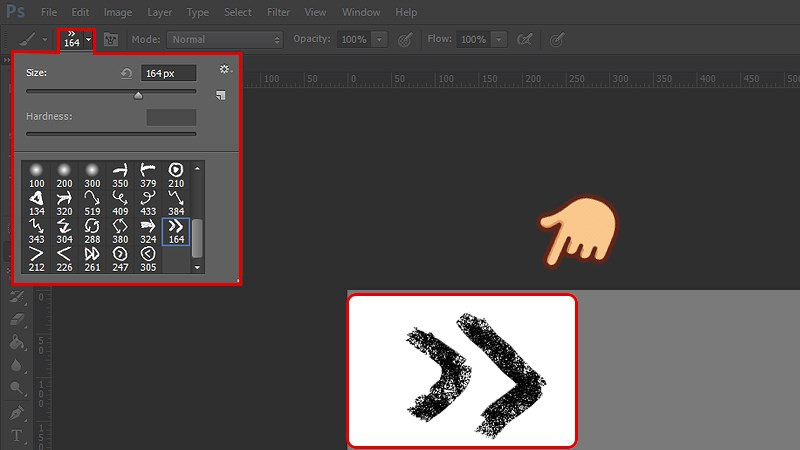 Sử dụng brush mũi tên đã cài đặt
Sử dụng brush mũi tên đã cài đặt
Vậy là bạn đã biết 3 cách vẽ mũi tên trong Photoshop rồi đấy! Hy vọng bài viết này hữu ích với bạn. Hãy thử nghiệm và sáng tạo những mũi tên độc đáo cho các thiết kế của mình nhé! Đừng quên chia sẻ bài viết nếu bạn thấy hữu ích và ghé thăm xemtingame.com để cập nhật thêm nhiều thủ thuật Photoshop thú vị khác.